Wie tippe ich die Ellipsen im Dokumentverzeichnis ein?
- 醉折花枝作酒筹Original
- 2021-05-31 11:59:2046438Durchsuche
Methode: Öffnen Sie zunächst das zu bearbeitende Word-Dokument, klicken Sie mit der rechten Maustaste auf den angegebenen Absatz und wählen Sie im Popup-Rechtsklick-Menü „Absatz“ aus , und wählen Sie „Tabstopp-Position“ in der Leiste „Tabstopp-Position“ aus. „Geben Sie den angegebenen Betrag ein“; markieren Sie abschließend „Symbol ähnlich einer Ellipse“ in „Führungslinie“, klicken Sie auf „Einstellungen“ und klicken Sie dann auf „OK“. ".

Die Betriebsumgebung dieses Tutorials: Windows 7-System, Microsoft Office Word 2010-Version, Dell G3-Computer.
Diese kleinen Punkte im Word-Inhaltsverzeichnis sind keine Ellipsen, sondern führende Zeichen. Das Folgende ist der Eingabevorgang für führende Zeichen:
Wenn Sie ein führendes Zeichen eingeben möchten, müssen Sie darin ein „Tabulatorzeichen“ eingeben der Absatz.
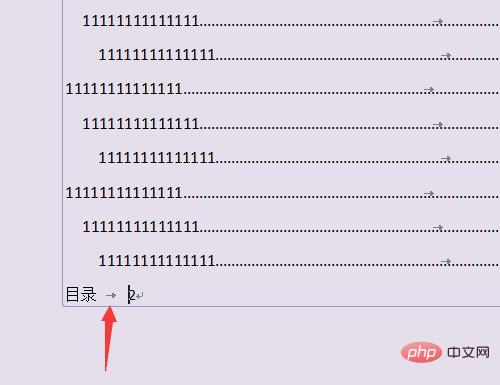
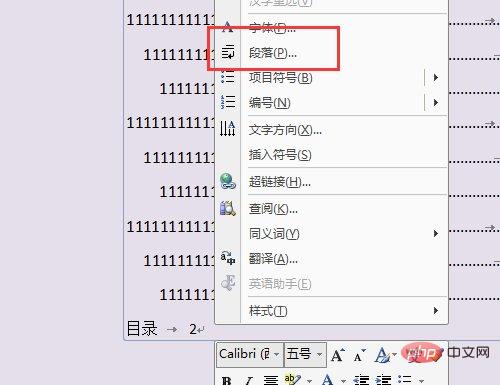
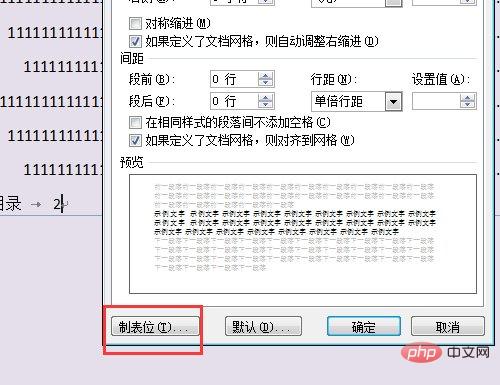
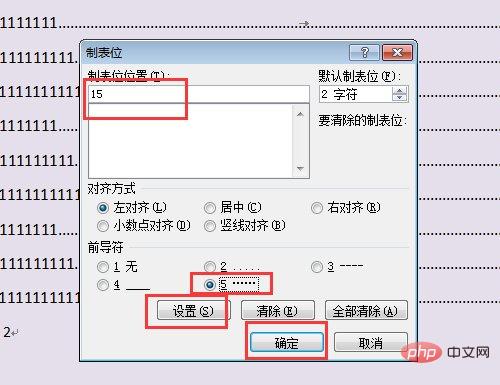
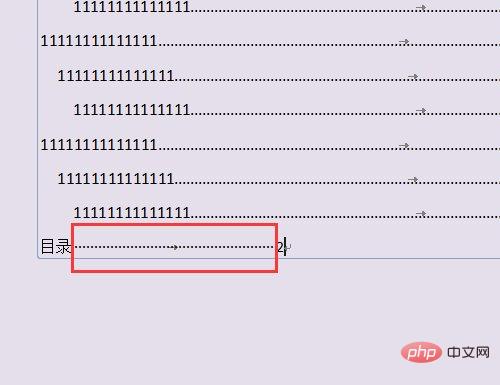
Empfohlenes Tutorial: „Word-Tutorial
“🎜Das obige ist der detaillierte Inhalt vonWie tippe ich die Ellipsen im Dokumentverzeichnis ein?. Für weitere Informationen folgen Sie bitte anderen verwandten Artikeln auf der PHP chinesischen Website!
In Verbindung stehende Artikel
Mehr sehen- So fügen Sie Kapitelnummern hinzu, wenn Sie Untertitel in Word 2010 einfügen
- So lösen Sie undefinierte Lesezeichen in Word
- So passen Sie die Matrix in Word an
- So ändern Sie die chinesische und englische Zeichensetzung in Word stapelweise
- Was soll ich tun, wenn zwischen englischen Wörtern in Word große Leerzeichen stehen?

